Pont roulant
QUESTION :
Comment générer des charges de pont roulant sur SCIA Engineer ?
REPONSE :
Il existe une semi-automatisation sur la version 32 bit (ancienne interface) avec la fonctionnalité « Charge mobile ».
Sur la version 64 bits, cette fonctionnalité n’est pas encore implémentée. La génération des charges de pont roulant doit donc se faire de manière manuelle.
Considérons une charge maximale de 8T.
Considérons une charge horizontale égale au 10ème des charges verticales (10%).
Considérons une charge de freinage égale au 14ème des charges verticales (7%).
REPONSE SUR LA VERSION 32 BITS :
Tout d’abord, dans les paramètres du projet, il faut se mettre en environnement « v16 et antérieures » :
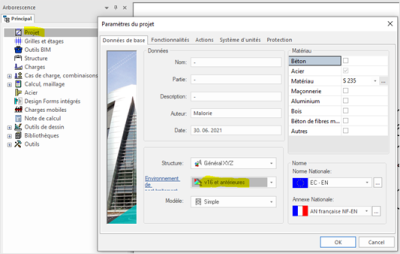
Il faut également activer la fonctionnalité « Charges mobiles » :
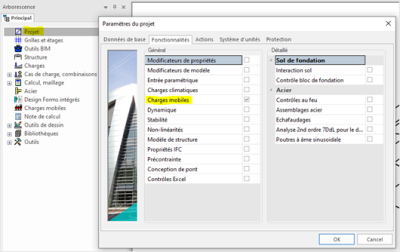
Un onglet "charges mobiles" apparait alors dans l'arborescence :
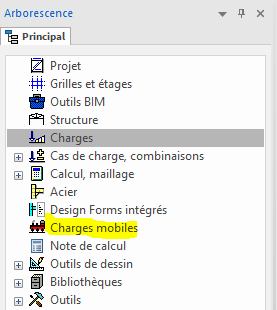
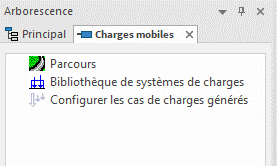
Commencer par créer le « Parcours ».
Celui-ci doit être fait en une seule fois du début de la poutre de roulement jusqu’à son extrémité de fin.
La poutre doit également être faite en une seule fois. Puis, ensuite, la poutre peut être subdivisée en deux au niveau du 3ème portique, et articulées à ses extrémités.
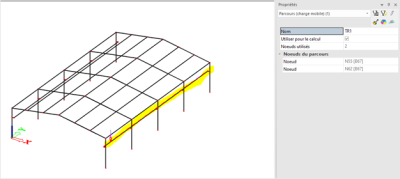
Dès lors que le parcours est créé, dans le menu « Charges mobiles », un autre onglet apparait sous le « Parcours » : « Charges Unités ».
Ce menu ne permet pas de saisir l’intensité des charges, mais leur coefficient d’amplification (ou de diminution).
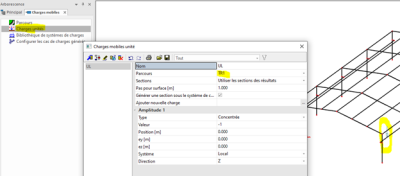
Faisons un premier cas où la charge se trouverait au milieu du portique.
La charge se diviserait donc sur les poteaux à 50%.
On crée alors deux charges verticales avec un coefficient de -0,5 en Z et avec la position adéquate:
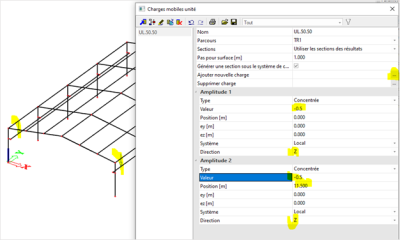
On va créer aussi deux charges horizontales dans le plan du portique, égales à par exemple 10% de la charge verticale. On entrera donc un coefficient de 0,1 suivant l’axe horizontal du plan du portique.
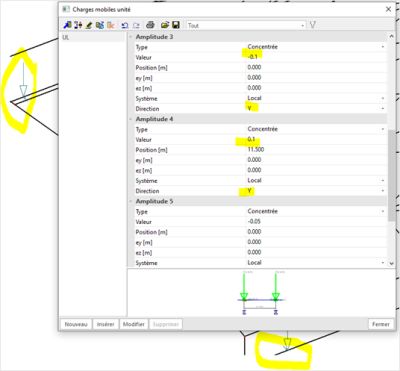
Enfin, on va créer deux charges horizontales hors plan du portique, égales à par exemple 7% de la charge verticale, on entrera donc un coefficient de 0,07 suivant l’axe horizontal hors plan du portique.
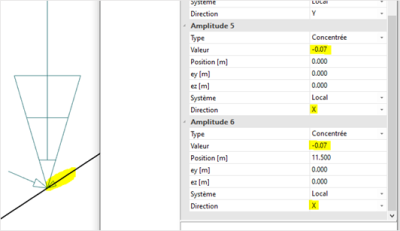
Faisons un deuxième cas où la charge se trouverait proche du côté gauche du portique.
La charge pourrait être de 0,8 fois la charge maximale à gauche, et 0,2 fois la charge maximale à droite.
Copier le premier cas et modifier le nom et les coefficients en conséquence :
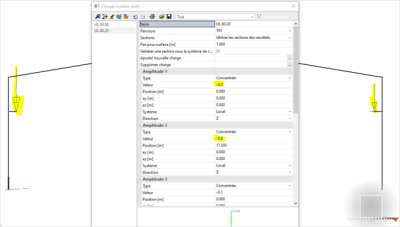
Les charges horizontales dans le plan du portique restent à 10% des charges verticales.
Les charges horizontales hors plan du portique restent à 7% des charges verticales.
Faisons un troisième cas où la charge se trouverait proche du côté droit du portique.
La charge pourrait être de 0,2 fois la charge maximale à gauche, et 0,8 fois la charge maximale à droite.
Copier le deuxième cas et modifier le nom et les coefficients en conséquence :
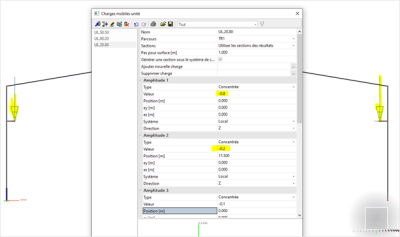
Les charges horizontales dans le plan du portique restent à 10% des charges verticales.
Les charges horizontales hors plan du portique restent à 7% des charges verticales.
On va ensuite saisir les valeurs des charges.
Pour cela, toujours dans le menu « Charges mobiles », cliquer sur l’onglet « Bibliothèque de systèmes de charges ».
Saisir l’intensité de la charge :
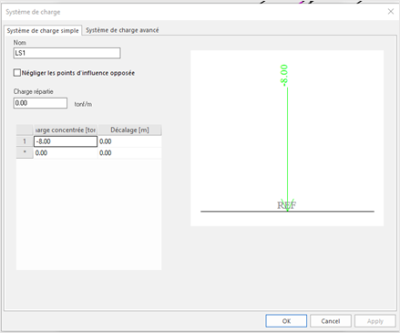
Dans le cas de charges jumelées, on pourrait mettre aussi :
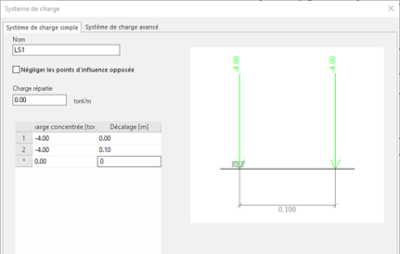
Enfin, dans le menu « Charges mobiles », cliquer sur l’onglet « Configurer les cas de charges générés » :
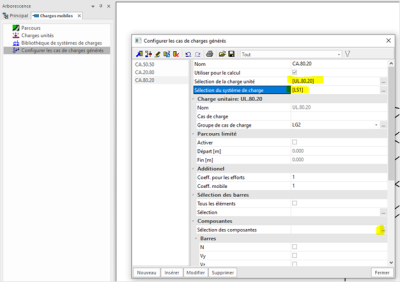
LG2 correspond au cas de charges où vont être stockés toutes les enveloppes. Il y aura une enveloppe différente pour chaque composante indiquée.
Dans l’onglet « Sélection des composantes », on peut choisir quels résultats on souhaite visualiser :
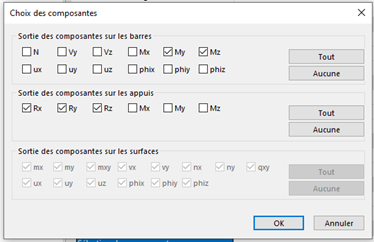
Le pas d’avancement se trouve dans la « Configuration du solveur » :
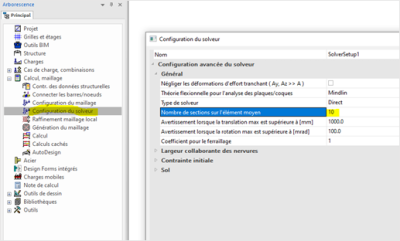
On peut alors lancer le calcul.
Après calcul, dans le menu « Charges mobiles », on peut voir les efforts internes dans une barre, par exemple ici My suivant une position particulière :
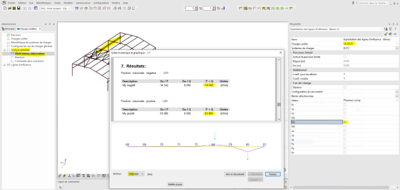
On visualise tous les cas de charges enveloppes :
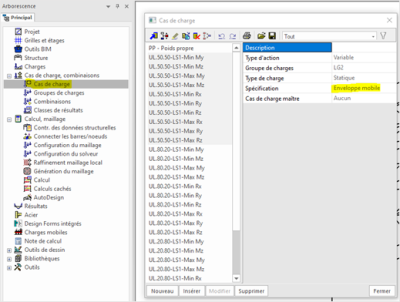
Et dans les « Résultats EF », on peut demander les moments My maxi sous le cas UL.80.20 par exemple : on trouve 6,65T.m :
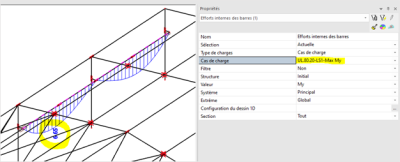
REPONSE SUR LA VERSION 64 BITS :
Il faut saisir plusieurs cas de charges variables. Par exemple lorsque la charge maximale est à gauche du portique (l’équivalent du cas UL.80.20 sur l’exemple en 32bits), on a:
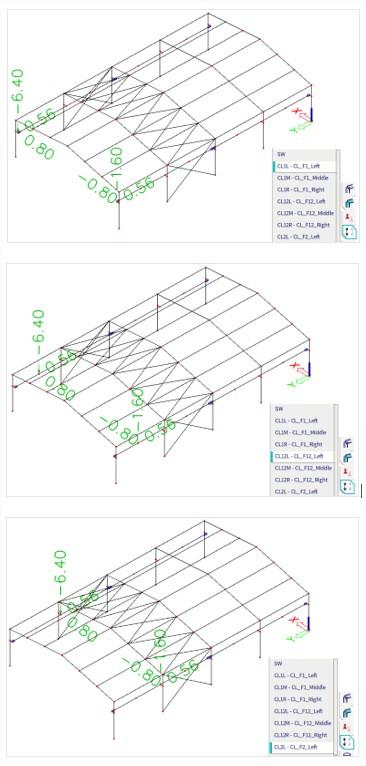
Ces cas de charges appartiennent à un groupe de charges avec relation exclusive (pour que les cas ne soient pas combinés entre eux) :
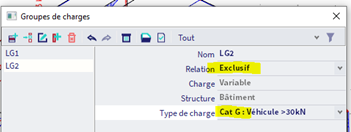
Après calcul, sous le cas où la charge se trouve au milieu de la dernière travée côté gauche, on a 6,52T.m :
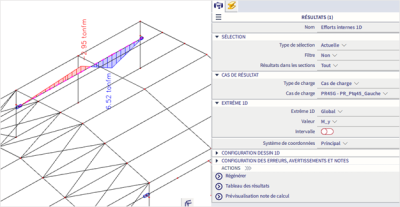
On retrouve une valeur très approchée de celle affichée automatiquement sur la version 32 bits (qui était pour rappel de 6,65T.m).